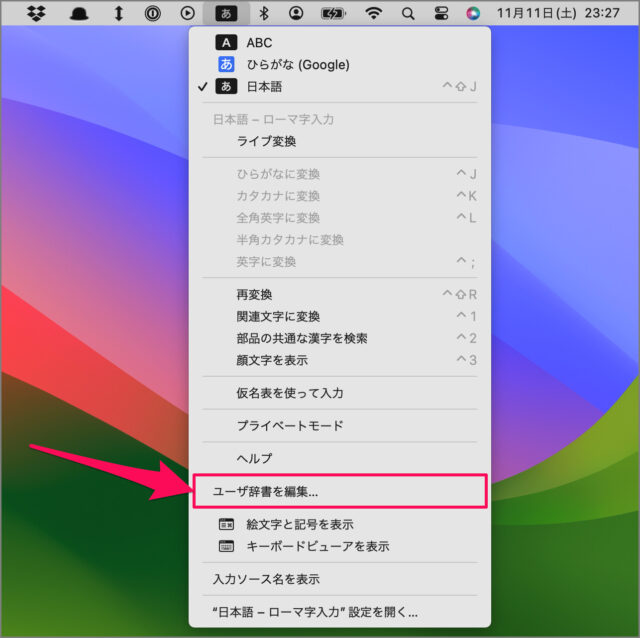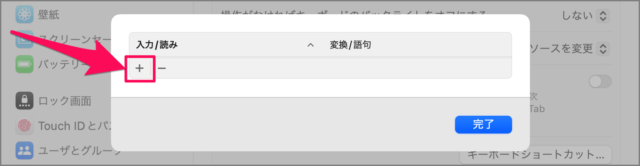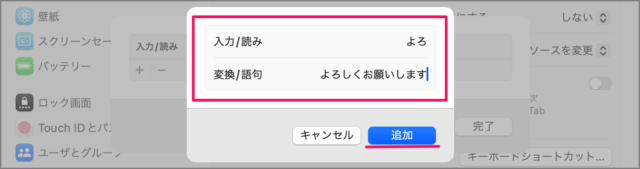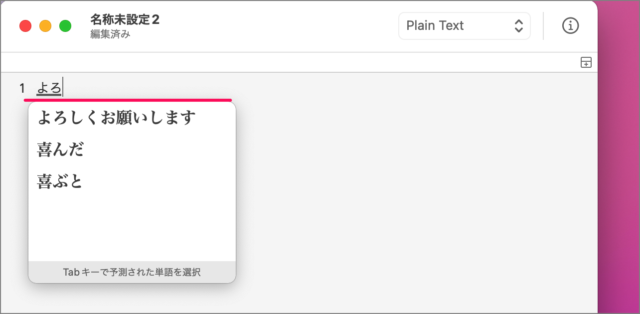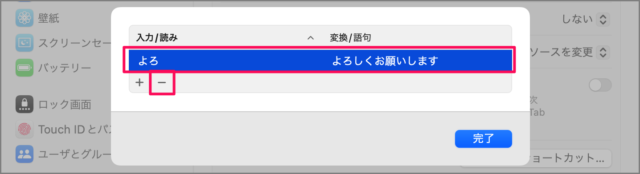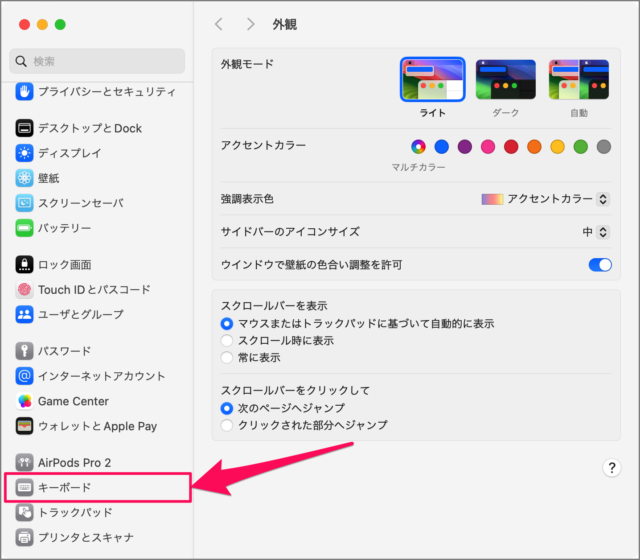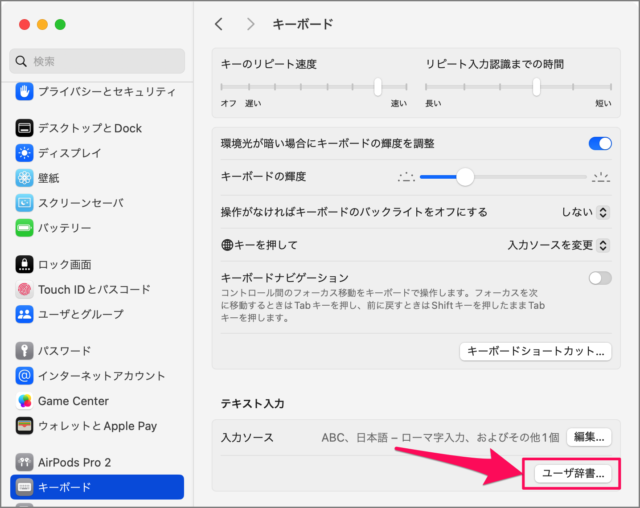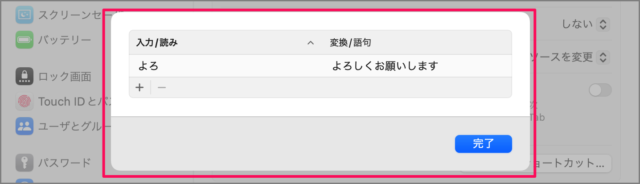Mac でよく使う単語をユーザー辞書に追加/削除する方法を紹介します。
作業を効率化するためによく使う単語はユーザー辞書に追加しておきましょう。追加する際、「あけ」を変換すると「あけましておめでとう」といったように短縮した文字列を登録しておくと効率が上がるので、おすすめです。
ユーザー辞書に追加/削除する方法は?
Mac のユーザー辞書に追加/削除する方法は次の手順です。
-
メニューバーの [あ] をクリックする
メニューバーの入力ソース [あ] をクリックしましょう。[A] と表示されている場合は「かな」キーを押してから、メニューバーの [あ] をクリックしましょう。
メニューバーに [あ] [A] が表示されてない場合はこちらを参考に設定しましょう。
Mac キーボードの入力ソースを設定する方法。 -
[ユーザ辞書を編集] を選択する
このようにメニューが表示されるので、その中から [ユーザ辞書を編集] をクリックします。 -
単語を追加する
[+] をクリックし
[入力] [変換] を入力し、[追加] をクリックしましょう。- 入力 → よろ
- 変換 → よろしくお願いします
この例では「よろ」と入力すると「よろしくお願いします」変換されます。
-
登録した単語を確認する
それでは実際にユーザー辞書が機能するかどうかをみてみましょう。ここではテキストエディタ「CotEditor」を使っています。
「よろ」と入力すると、変換候補として「よろしくお願いします」が表示されるようになります。 -
単語を削除する
削除する単語を選択し、[-] をクリックしましょう。これで単語が削除されます。
システム設定で単語を登録/削除する場合
システム設定からもユーザー辞書を編集することができるので、その方法を合わせて紹介します。
アップルメニューの [システム設定] をクリックします。
システム設定の [キーボード] をクリックします。
[ユーザ辞書を編集] をクリックします。
上記の解説を参考に単語を登録/削除しましょう。
これで Mac のユーザー辞書に追加/削除する方法の解説は終了です。